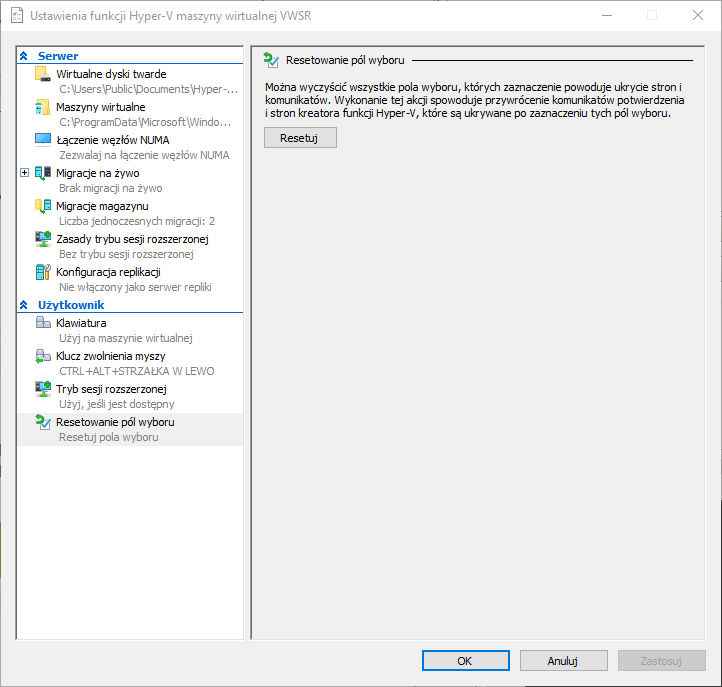[6] Konfiguracja Menadżera funkcji Hyper-V
1 lutego 2021Przejrzyjmy i skonfigurujmy teraz kilka podstawowych opcji/funkcji menadżera Hyper-V.
[1] Klikamy [Ustawienia funkcji Hyper-V] > [Serwer] > [Wirtualne dyski twarde].
Ustawiamy w tym miejscu domyślną ścieżkę/katalog gdzie będą przechowywane pliki wirtualnych dysków twardych.
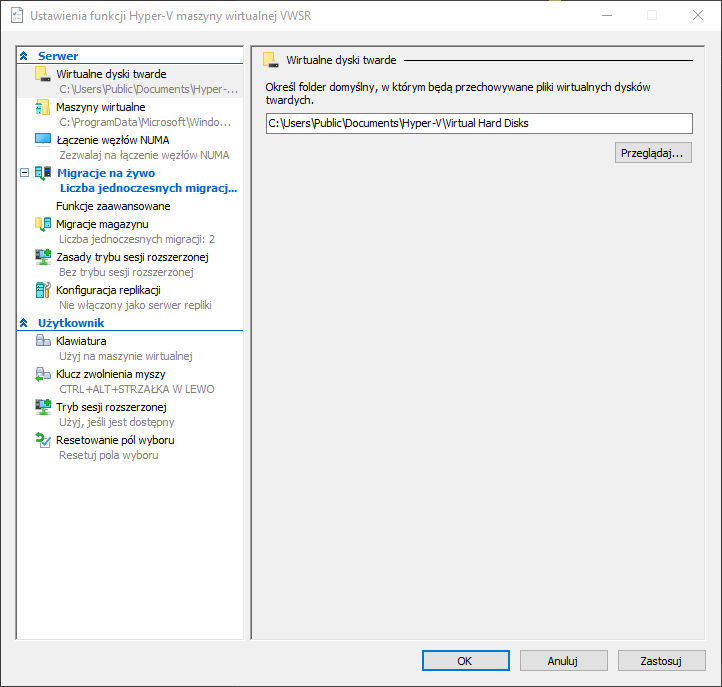
[2] Klikamy [Ustawienia funkcji Hyper-V] > [Serwer] > [Maszyny wirtualne].
Tutaj możesz ustawić domyślny folder przechowywania plików konfiguracyjnych maszyn wirtualnych.
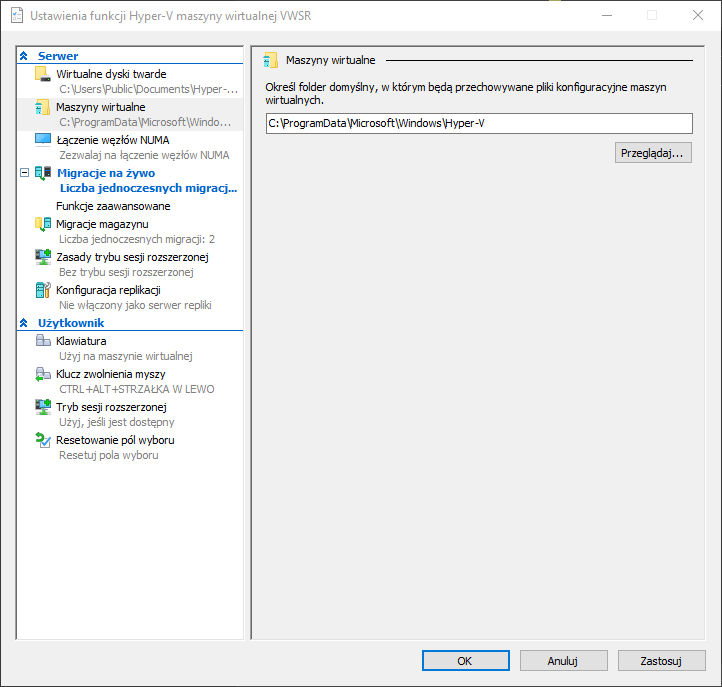
[3] Klikamy [Ustawienia funkcji Hyper-V] > [Serwer] > [Łączenie węzłów NUMA].
Możemy zezwolić lub zabronić na łączenie węzłów NUMA – pozwala to na współdzielenie zasobów innych maszyn (procesor, pamięć).
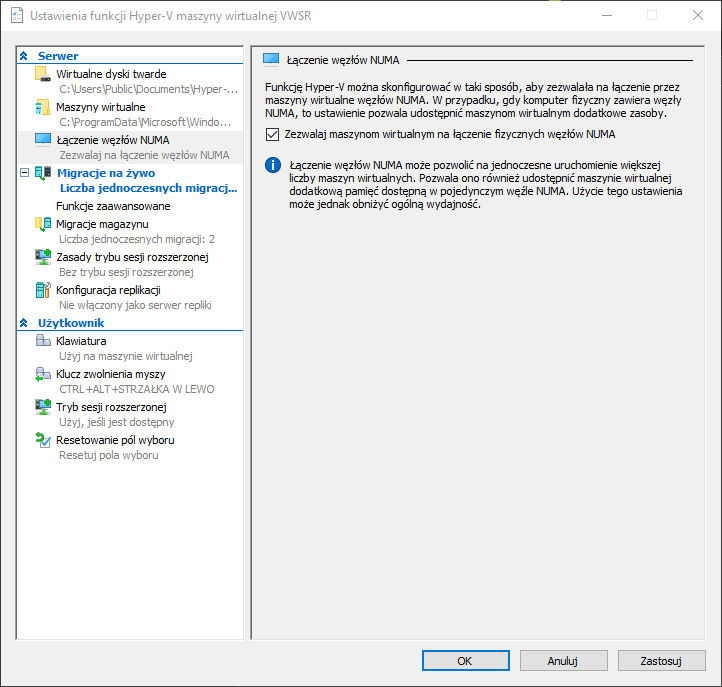
[4] Klikamy [Ustawienia funkcji Hyper-V] > [Serwer] > [Migracje na żywo].
Mamy tutaj możliwość włączenia lub wyłączenia migracji, jak również określenia ilości równoległych migracji. Możemy też zdefiniować skąd owe migracje zostaną zaakceptowane.
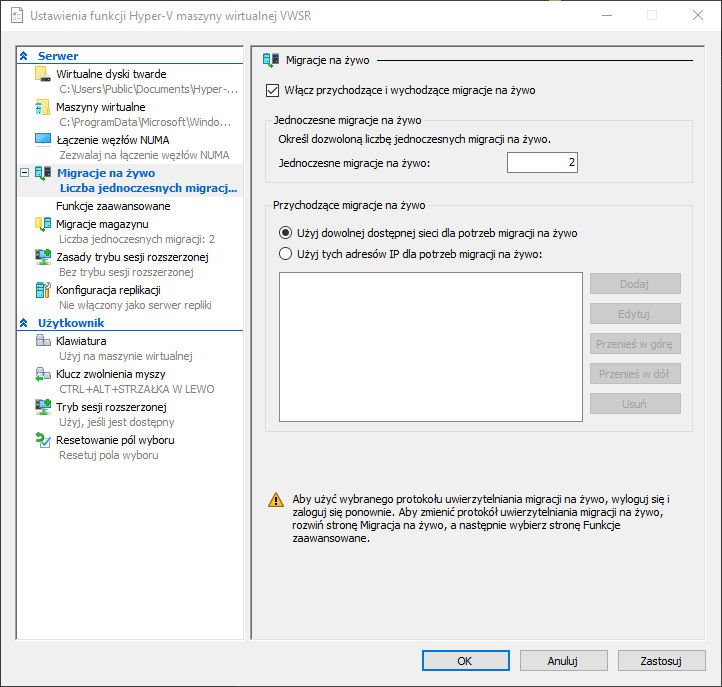
[4.1] Klikamy [Ustawienia funkcji Hyper-V] > [Serwer] > [Migracje na żywo] > [Funkcje zaawansowane].
W tej karcie ustawiamy parametry uwierzytelniania (CredSSP lub Kerberos) oraz sposób przesyłania pamięci maszyny wirtualnej do serwera.
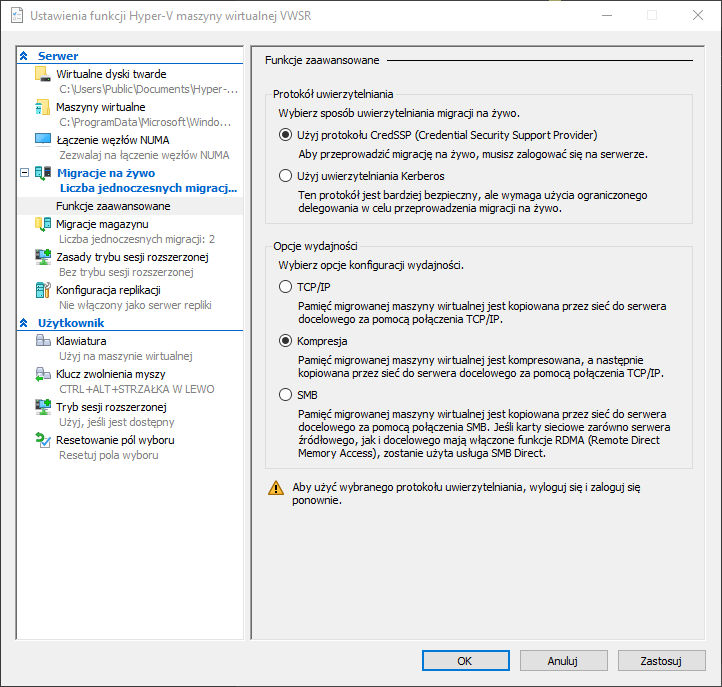
[5] Klikamy [Ustawienia funkcji Hyper-V] > [Serwer] > [Migracje magazynu].
Określamy ilość jednoczesnych migracji. Jeśli nie posiadamy wydajnej sieci (>= 1GB) oraz wydajnych dysków twardych nie zalecam zwiększenia tego parametru.
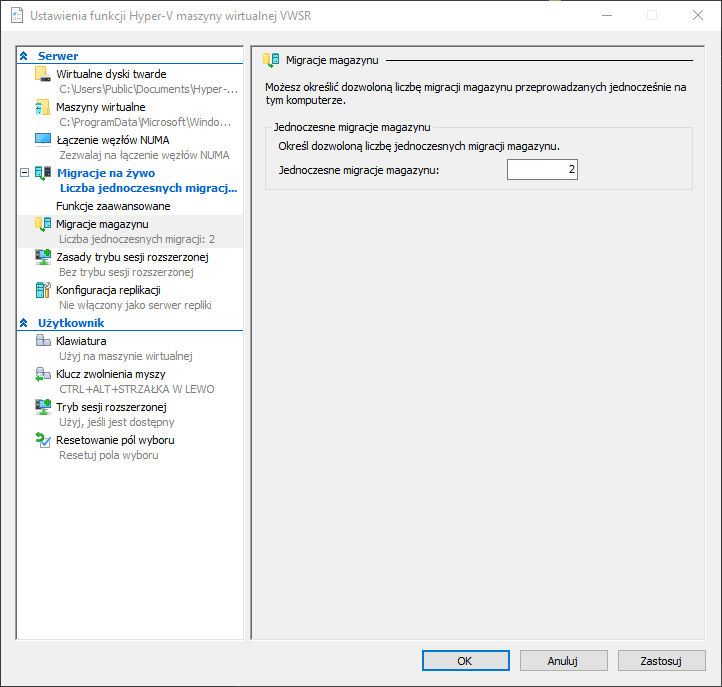
[6] Klikamy [Ustawienia funkcji Hyper-V] > [Serwer] > [Zasady trybu sesji rozszerzonej].
Na tej karcie zezwalamy na korzystanie maszynie wirtualnych z zasobów komputera fizycznego (serwera HV2k19).
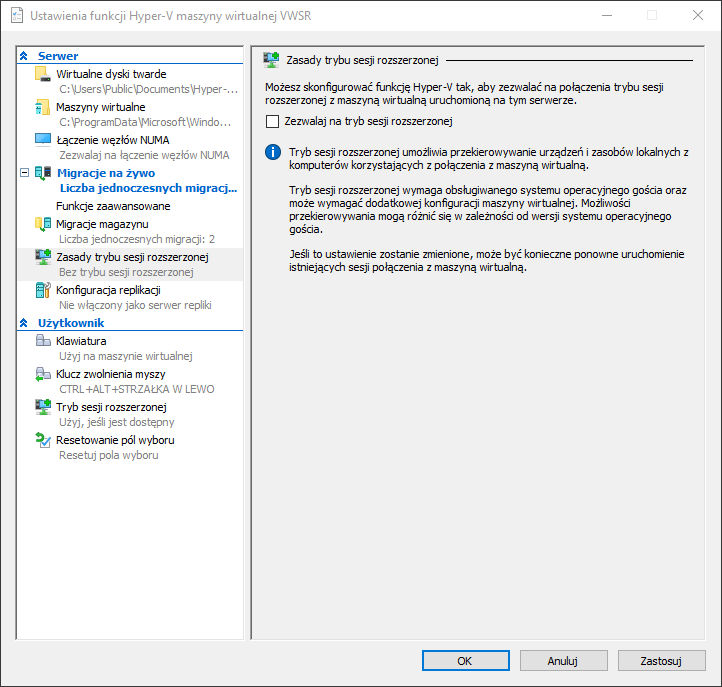
[7] Klikamy [Ustawienia funkcji Hyper-V] > [Serwer] > [Konfiguracja replikacji].
Jak nazwa okna wskazuje – ustawiamy ten serwer jako serwer replik. Gdy włączymy tę opcję to ustawiamy metody uwierzytelniania, jak również określamy miejsce na repliki.
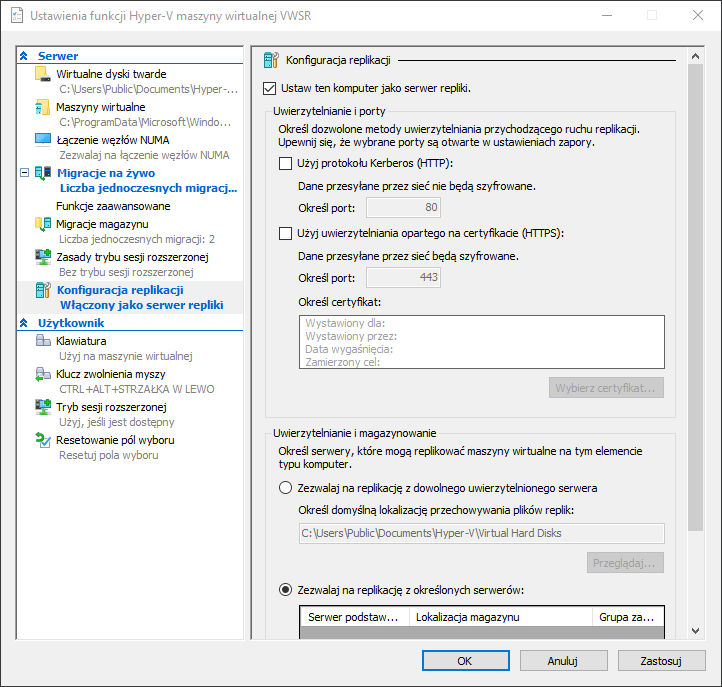
To teraz ustawimy Opcje użytkownika, który korzysta z Menadżera funkcji Hyper-V (czyli klawiatura, mysz, itp.)
[8] Klikamy [Ustawienia funkcji Hyper-V] > [Użytkownik] > [Klawiatura].
Tutaj ustawiamy gdzie będą działały kombinacje klawiszy i skróty klawiaturowe.
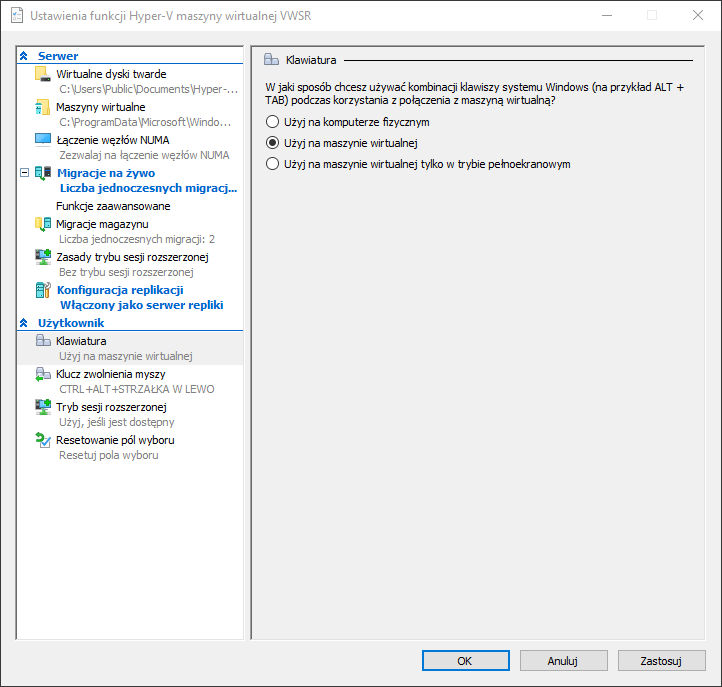
[9] Klikamy [Ustawienia funkcji Hyper-V] > [Użytkownik] > [Klucz zwolnienia myszy].
Ustawiamy tutaj jaka kombinacja „uwalnia” kursor myszy z pulpitu wirtualnego na nasz komputer lokalny. Oczywiście dotyczy to przypadku gdy nie są zainstalowane sterowniki maszyny wirtualnej.
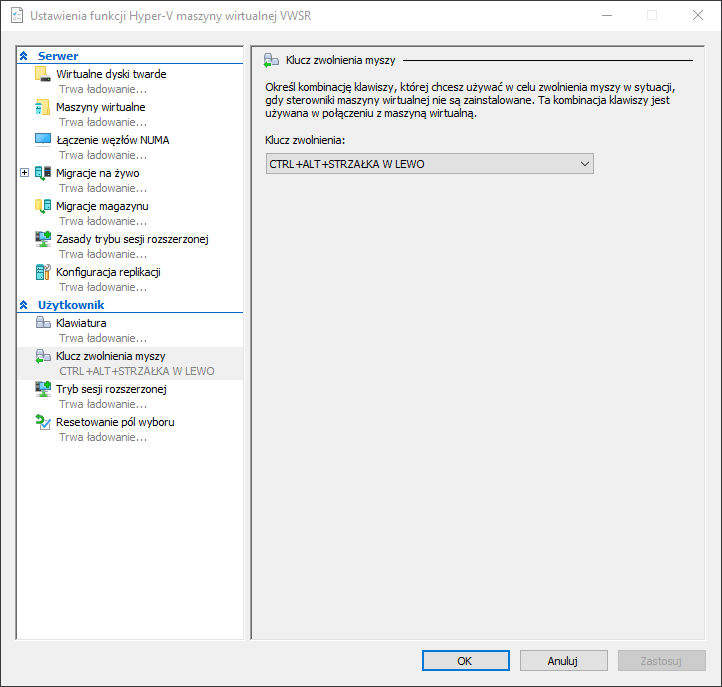
[10] Klikamy [Ustawienia funkcji Hyper-V] > [Użytkownik] > [Tryb sesji rozszerzonej].
Zezwalamy lub nie na używanie zasobów lokalnych (USB, dyski) komputera na którym aktualnie pracujemy maszynie wirtualnej.
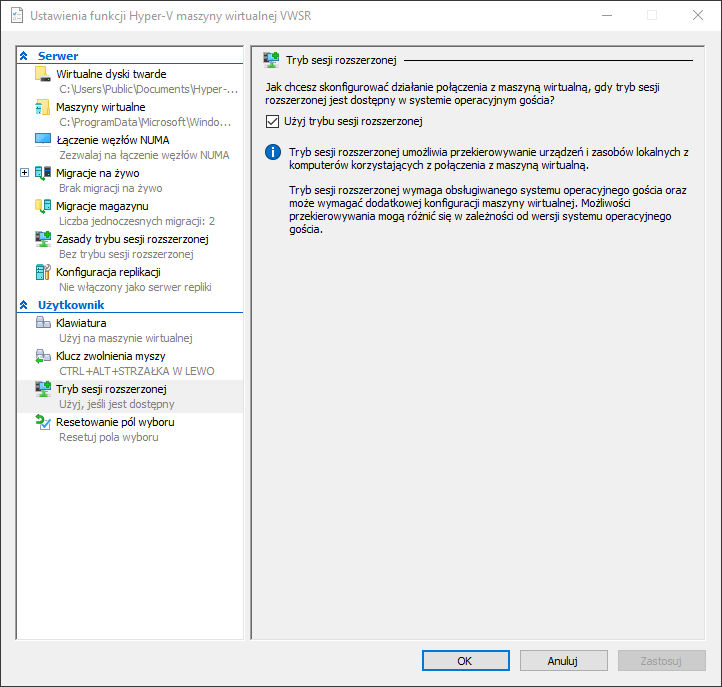
[8] Klikamy [Ustawienia funkcji Hyper-V] > [Użytkownik] > [Resetowanie pól wyboru].
Opcja pozwala na „odznaczenie” wszystkich ptaszków/zaznaczeń „nie pokazuj więcej” i ustawienie im wartości domyślnych.